老白菜v7个性化启动背景设置详细使用教程
来源:www.laobaicai.net 发布时间:2014-09-22 11:52
在老白菜u盘启动盘的使用过程中,同事们使用的都是同一张默认的启动背景图,体现不出自己老白菜u盘启动盘的独特之处,如何才能更改自己喜欢的图片为老白菜u盘启动的启动背景图呢?下面就一起来学习老白菜v7个性化启动背景设置详细使用教程吧!
注:老白菜u盘启动盘启动背景图只有先“更改启动背景”点击“保存设置”,再进行老白菜u盘启动盘制作才可以生效!
1.点击打开下载并安装好的老白菜v7,点击打开“个性化设置”进入下一步设置,如下图所示:
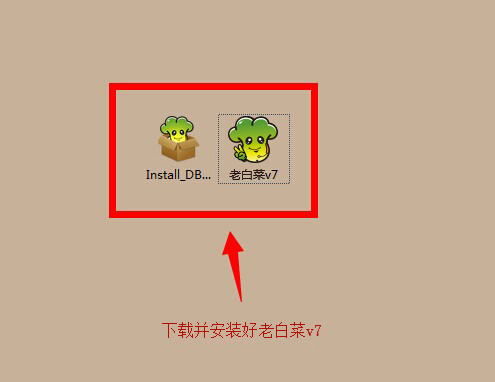
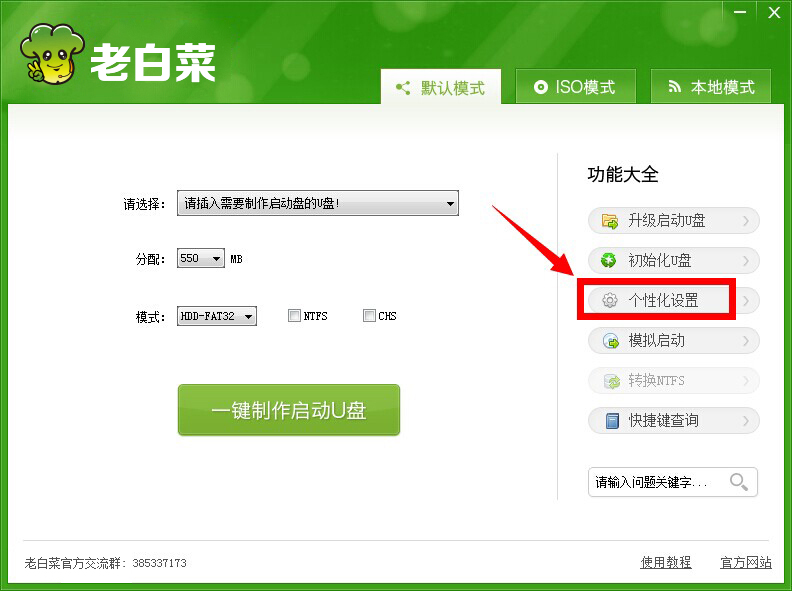
2.点击“更改启动背景”,选择你所喜爱的图片并点击“打开(O)”,如下图所示:
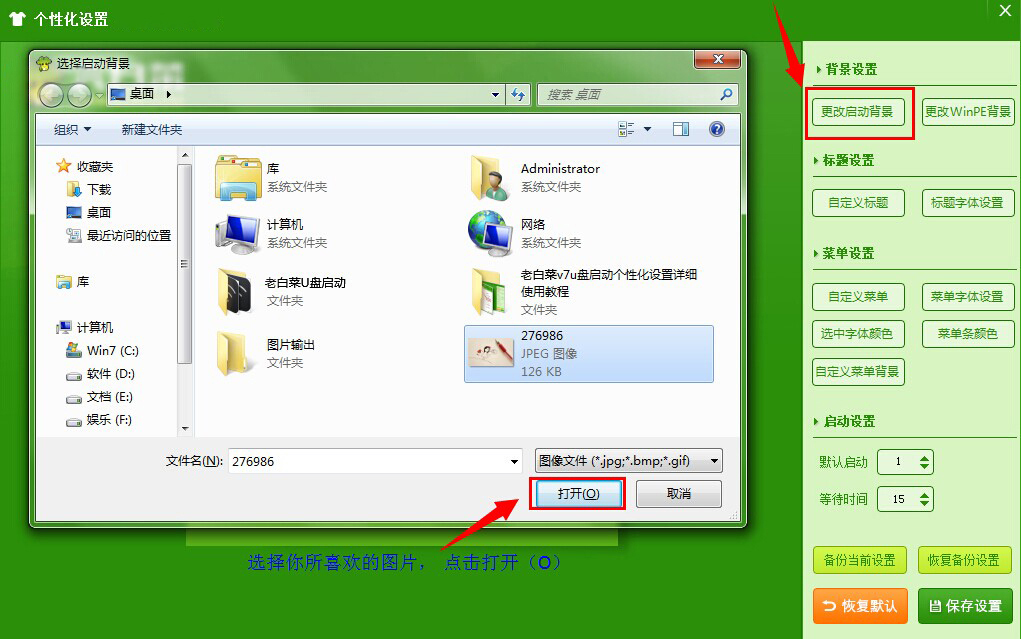
3.部分用户选择的图片过于鲜艳,导致菜单字体无法看清楚,我们可以通过“菜单字体设置”来解决此类问题,点击打开“菜单字体设置”,如下图所示:
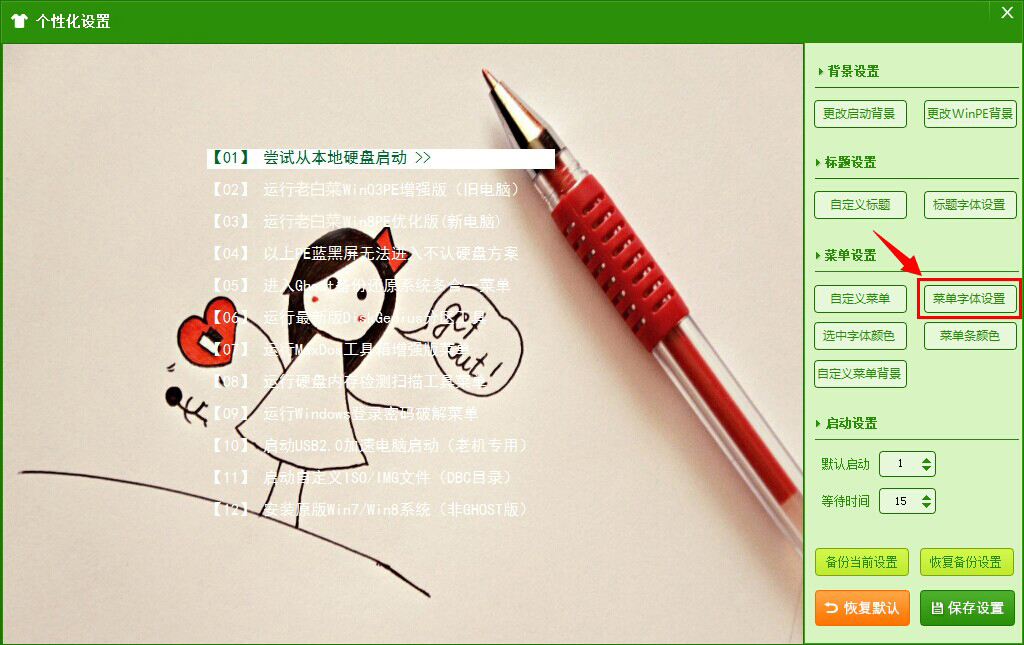
4.打开菜单字体设置界面,我们可以设置字体、字形、字体大小还有字体颜色等,根据自己的喜好设置好点击“确定”完成设置即可,如下图所示:
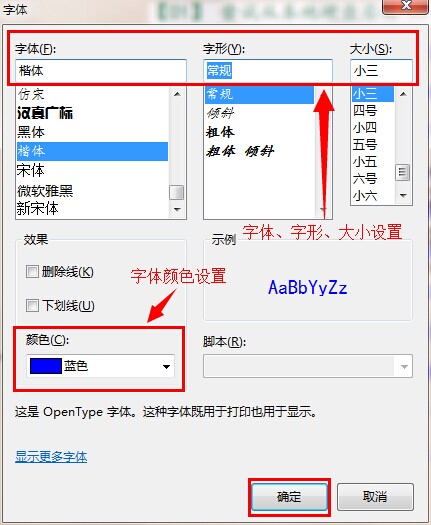
5.设置完成点击“保存设置”完成启动背景图的设置,完成保存完设置之后就可以开始制作个性的老白菜u盘启动盘了,如下图所示:
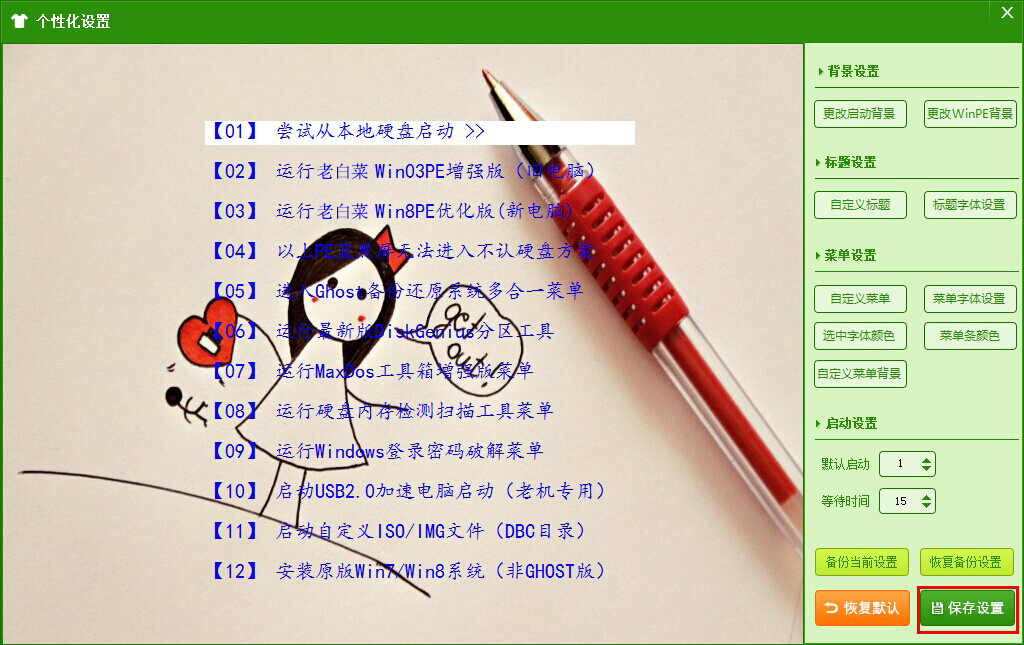
以上就是老白菜v7个性化启动背景设置详细使用教程,有想要制作个性老白菜u盘启动盘的用户可以参考以上的老白菜使用教程设置看看,希望以上的老白菜使用教程可以给大家带来更多的帮助。
推荐阅读
"老白菜电脑系统维护必备神器"
- 老白菜电脑装机维护好工具 2025-07-28
- 老白菜U盘启动盘:电脑装机维护的实用利器 2025-07-25
- 联想小新 Air 14 2022版笔记本安装win10系统教程 2024-05-07
- 戴尔灵越14 Pro 2022版笔记本安装win7系统教程 2024-05-07
红米Book Pro 14 锐龙版 2022笔记本安装win11系统教程
- 联想IdeaPad 15s 2022版笔记本安装win7系统教程 2024-05-05
- 联想小新 Pro 14 2022 锐龙版笔记本安装win11系统教程 2024-05-05
- 外星人X14 R1笔记本使用老白菜u盘一键安装win10系统教程 2024-05-05
- 华为MateBook D 15 2022版笔记本安装win7系统教程 2024-05-04
老白菜下载
更多-
 老白菜怎样一键制作u盘启动盘
老白菜怎样一键制作u盘启动盘软件大小:358 MB
-
 老白菜超级u盘启动制作工具UEFI版7.3下载
老白菜超级u盘启动制作工具UEFI版7.3下载软件大小:490 MB
-
 老白菜一键u盘装ghost XP系统详细图文教程
老白菜一键u盘装ghost XP系统详细图文教程软件大小:358 MB
-
 老白菜装机工具在线安装工具下载
老白菜装机工具在线安装工具下载软件大小:3.03 MB










